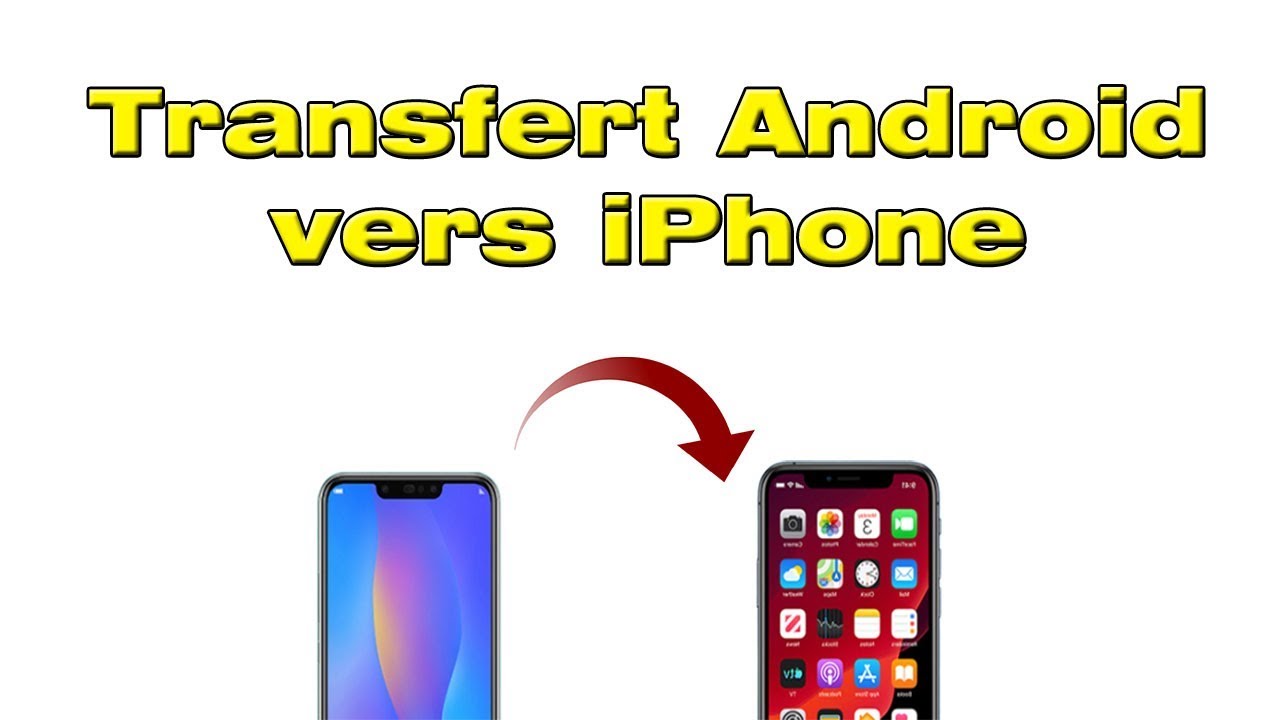Passer d’Android à l’iPhone peut sembler une tâche décourageante, mais ce n’est pas si difficile. Les photos sont probablement l’un des éléments les plus importants à transférer lors de la migration. Nous allons vous montrer quelques méthodes pour y parvenir.
Sommaire
Transférer les photos d’Android vers l’iPhone avec « Move to iOS »
L’utilisation de l’application « Move to iOS » lors de la configuration de l’iPhone vous permet de transférer facilement des photos depuis votre appareil Android. Tout d’abord, téléchargez l’application « Move to iOS » sur votre appareil Android et accordez les autorisations nécessaires pour qu’elle fonctionne correctement.
Acceptez les demandes d’autorisation.
Retournez sur votre iPhone et suivez le processus de configuration jusqu’à ce que vous puissiez sélectionner « Déplacer les données depuis Android ». Vous obtiendrez alors un code à six chiffres à saisir dans l’application « Move to iOS » sur votre appareil Android.
Appuyez sur « Continuer » pour trouver votre code.
Entrez le code à six chiffres dans l’application et vous verrez une poignée de choses que vous pouvez transférer vers votre iPhone. Pour les photos, sélectionnez « Camera Roll » et appuyez sur « Continuer ».
Sélectionnez « Camera Roll ».
Une fois le transfert terminé, l’écran « Transfert terminé » s’affiche. Appuyez sur « Terminé » pour continuer à configurer l’iPhone.
Appuyez sur « Terminé » lorsque le transfert est terminé.
C’est tout ! Une fois le reste du processus de configuration terminé, vous verrez les photos dans l’application Photos de l’iPhone.
Transférer des photos d’Android vers l’iPhone sans fil
L’application « Move to iOS » fonctionne sans fil, mais elle ne peut être utilisée que lors de la procédure de configuration initiale. Mais attendez… iCloud fonctionne sur Android ? Il est possible de synchroniser les photos d’Android à l’iPhone via iCloud dans le navigateur.
Tout d’abord, rendez-vous sur icloud.com dans un navigateur sur votre appareil Android et connectez-vous avec l’identifiant Apple de votre iPhone.
Allez sur icloud.com et « Se connecter ».
Ensuite, appuyez sur l’icône de la grille en haut à droite et sélectionnez « Photos ».
Vous pouvez choisir de télécharger des photos dans la bibliothèque ou dans des albums spécifiques. Appuyez sur « Télécharger » en bas de l’onglet « Bibliothèque » ou allez dans « Albums » et appuyez sur « Ajouter » à l’intérieur d’un album.
Appuyez sur « Télécharger » ou « Ajouter ».
Le navigateur d’images s’ouvre et vous pouvez sélectionner toutes les photos que vous souhaitez transférer sur iCloud. Appuyez sur « Terminé » lorsque vous êtes prêt.
Sélectionnez les photos et appuyez sur « Terminé ».
Ces photos se trouvent désormais dans votre compte iCloud, ce qui signifie qu’elles s’afficheront dans l’application « Photos » de votre iPhone !
L’application Photos sur l’iPhone
Il s’agit d’une méthode étonnamment simple pour transférer sans fil des photos de votre appareil Android vers votre iPhone, mais elle peut s’avérer un peu fastidieuse si vous souhaitez transférer un grand nombre de photos. Vous devez également disposer d’un espace de stockage iCloud suffisant, ce qui peut s’avérer coûteux.
Comment transférer les données d’Android vers l’iPhone
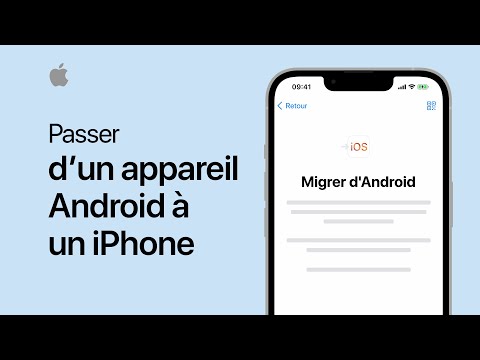
Transférer des photos d’Android vers l’iPhone à l’aide d’un ordinateur
Il n’est pas nécessaire d’utiliser un ordinateur pour transférer des photos d’Android vers l’iPhone, mais c’est possible si c’est la méthode que vous préférez. Le processus se résume à une simple opération de glisser-déposer.
Tout d’abord, connectez votre appareil Android à votre ordinateur Windows ou Mac à l’aide d’un câble USB. Les utilisateurs de Mac devront installer l’application Android File Transfer. Les photos et vidéos d’un appareil Android sont stockées dans DCIM > Appareil photo.
Accédez aux photos de l’appareil Android.
Ensuite, sélectionnez les photos et les vidéos à transférer vers l’iPhone et faites-les glisser vers un dossier en dehors de l’appareil Android.
Faites glisser les photos vers un dossier.
Connectez maintenant l’iPhone à votre ordinateur et synchronisez les photos et les vidéos via iTunes. Les photos se trouveront dans l’application Photos de votre iPhone, dans l’onglet « Albums ».
Dossier « Albums » dans Photos iPhone.
C’est tout ce qu’il y a à faire ! Cette option n’est pas la plus pratique, mais elle peut s’avérer utile si vous avez un très grand nombre de photos et de vidéos à transférer.
Comment transférer des photos de l’iPhone vers Android
La méthode la plus simple pour transférer des photos de l’iPhone vers Android consiste à utiliser le stockage iCloud intégré à l’iPhone. Il existe bien sûr d’autres méthodes, mais iCloud est assez simple.
Tout d’abord, sur votre iPhone, accédez à Réglages > Photos et assurez-vous que l’option « Photos iCloud » est activée.
Activez « Photos iCloud ».
Ensuite, rendez-vous sur icloud.com dans un navigateur sur votre appareil Android et connectez-vous avec l’identifiant Apple de votre iPhone.
Allez sur icloud.com et « Se connecter ».
Touchez l’icône de la grille en haut à droite et sélectionnez « Photos ».
Appuyez sur « Sélectionner » en haut à droite et choisissez toutes les photos et vidéos que vous souhaitez avoir sur votre appareil Android.
Appuyez sur « Sélectionner » et choisissez vos photos.
Lorsque vous avez terminé de sélectionner les photos et les vidéos, appuyez sur l’icône de menu à trois points en bas à droite et sélectionnez « Télécharger ».
Les photos et les vidéos seront téléchargées sur votre appareil Android ! Le seul inconvénient potentiel de cette méthode est que vous devez disposer d’un espace de stockage iCloud suffisant, ce qui peut s’avérer coûteux si vous avez beaucoup de choses à sauvegarder sur votre iPhone.
Grâce à l’application « Move to iOS » d’Apple et à l’accès à iCloud depuis le navigateur, il n’est pas très difficile de transférer vos photos d’Android vers l’iPhone. Tant que vous y êtes, vous pouvez également transférer vos contacts d’Android vers l’iPhone et vos messages texte vers l’iPhone.
Pour aller plus loin : Comment transférer vos contacts d’Android à l’iPhone